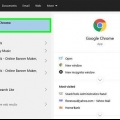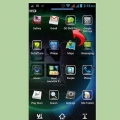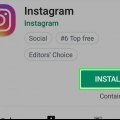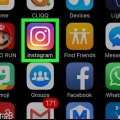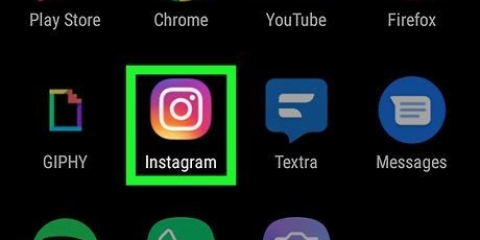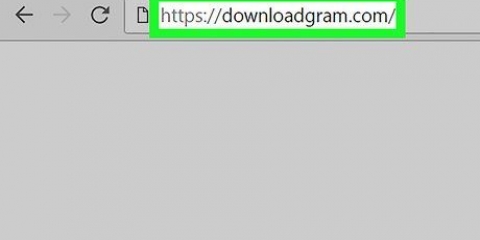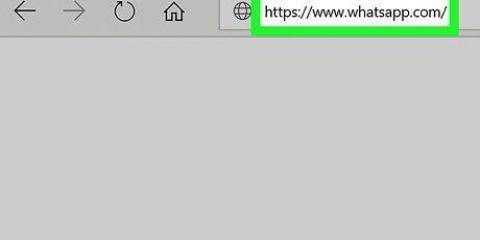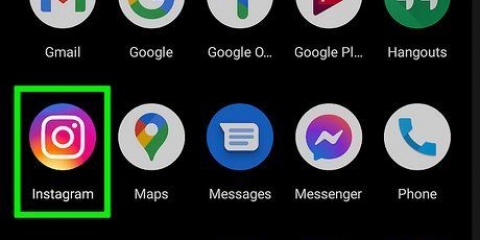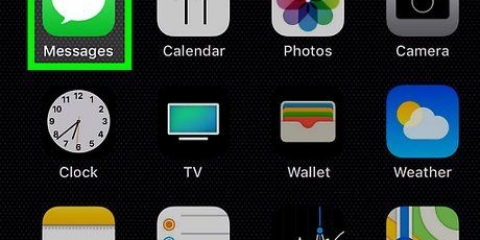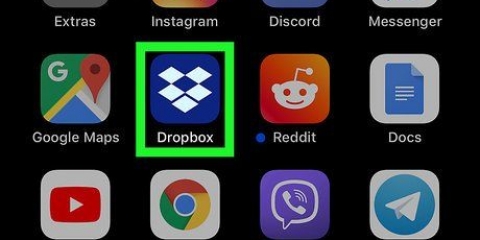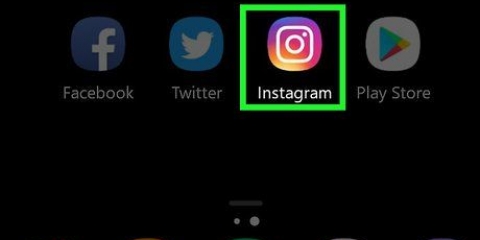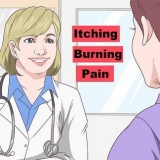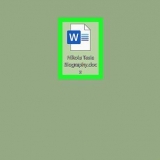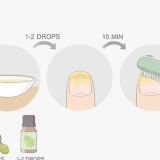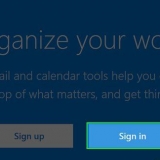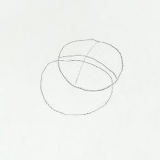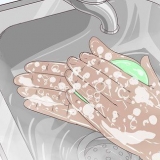Du kan også bare scrolle gennem startfanen, indtil du finder en besked fra den pågældende person.

























Send private beskeder via instagram
Indhold
At sende en privat besked til en Instagram-bruger er en fantastisk måde at sende dem en besked, som ingen andre kan se. Du kan bruge Instagram Direct eller mulighederne på modtagerens profil til at sende en privat besked. Derudover kan du på Windows-pc`en sende en privat besked til en anden Instagram-bruger ved hjælp af Instagram-appen til Windows. Denne tutorial viser dig, hvordan du sender en privat besked til en anden Instagram-bruger på alle disse måder.
Trin
Metode 1 af 4: Brug af Instagram Direct i mobilappen

1. Åbn Instagram-appen. Instagram-appen har et ikon, der er pink, lilla og gul i farven med et kamera på. Tryk på ikonet på din startskærm eller i din apps menu for at åbne Instagram. Hvis du allerede er logget ind på Instagram, vil du nu se din Instagram-startskærm.
- Hvis du ikke er logget ind på Instagram, skal du indtaste dit brugernavn (eller telefonnummer eller e-mail) og adgangskode og derefter trykke på Tilmelde.

2. Tryk på papirflyikonet. Dette er placeret i øverste højre hjørne af skærmen. Hvis du trykker på den, åbnes Instagram Direct, Instagrams beskedtjeneste.
Hvis du ikke er på startskærmen, skal du først trykke på husikonet i nederste venstre hjørne af skærmen.

3. Trykke på
. Det er ikonet, der ligner et ark papir med en blyant. Den er placeret i øverste højre hjørne af skærmen. Hvis du allerede har en samtale med modtageren, kan du også trykke på modtagerens navn på denne side.

4. Tryk på den person, du vil sende en besked til. Der vises nu et flueben i cirklen til højre for kontakten. Du kan trykke på så mange personer, du vil.
Du kan også trykke på et brugernavn i søgefeltet øverst på skærmen.

5. Trykke påsnak. Denne mulighed er placeret i øverste højre hjørne af skærmen. Et vindue åbnes nu, hvor du kan skrive en privat besked.

6. Tryk på beskedboksen. Dette er den lange bjælke nederst på skærmen, der siger `Besked`.

7. Tryk på den besked, du vil sende. Du kan forhåndsvise beskeden i beskedlinjen.
Hvis du vil sende et billede i stedet for en besked, kan du trykke på ikonet, der ligner et billede til venstre for tekstboksen. Tryk derefter på et billede for at vælge det.

8. Trykke påSende. Det er til højre for beskedboksen. Hvis du trykker på den, sendes din besked til modtageren.
Hvis du sender et billede, skal du trykke på pilen nederst på skærmen.
Metode2 af 4:Brug af modtagerens brugerprofil på en smartphone eller tablet

1. Åbn Instagram-appen. Instagram-appen har et ikon, der er pink, lilla og gul i farven med et kamera på. Tryk på ikonet på din startskærm eller i din apps menu for at åbne Instagram. Hvis du allerede er logget ind på Instagram, vil du nu se din Instagram-startskærm.
- Hvis du ikke er logget ind på Instagram, skal du indtaste dit brugernavn (eller telefonnummer eller e-mail) og adgangskode og derefter trykke på Tilmelde.

2. Tryk på forstørrelsesglasikonet
. Det er den anden fane nederst på skærmen. 
3. Tryk på søgelinjen. Dette er placeret øverst på skærmen.

4. Indtast en persons navn. Mens du trykker, skulle du se forslag vises under søgelinjen.

5. Tryk på en persons navn. Hvis du gør det, vil du se profilen på den pågældende person.

6. Trykke påBesked. Dette er under brugerens oplysninger på hans eller hendes profilside.

7. Tryk på beskedboksen. Det er den lange boks nederst på skærmen, hvor der står "Besked".

8. Tryk på beskeden. Du kan forhåndsvise beskeden i beskedboksen.
Hvis du vil sende et billede i stedet for en besked, kan du trykke på ikonet, der ligner et billede til venstre for tekstboksen. Tryk derefter på et billede for at vælge det.

9. Trykke påSende. Det er til højre for beskedboksen. Hvis du trykker på den, sendes din besked til den valgte modtager.
Hvis du sender et billede, skal du trykke på pilen nederst på skærmen.
Metode 3 af 4: Brug af Instagram direkte i webapplikationen

1. Brug en webbrowser, gå tilhttps://www.instagram.dk/. Du kan bruge enhver browser på din pc eller Mac. Webversionen af Instagram kan bruges på en pc eller Mac.
- Du kan også downloade Instagram-appen til Windows fra Microsoft Store.

2. Log ind på Instagram, hvis det er nødvendigt. Hvis du ikke automatisk er logget ind, skal du indtaste dit brugernavn (eller telefonnummer eller e-mailadresse) og adgangskode og klikke Tilmelde. Du kan også logge ind med din Facebook-konto. Hvis Instagram genkender din konto, skal du klikke Fortsæt som [brugernavn].
Hvis du har aktiveret totrinsbekræftelse, skal du også tjekke dine telefonbeskeder eller e-mails for at se, om du har fået en sekscifret bekræftelseskode. Indtast koden i din webbrowser og log ind.

3. Klik på papirflyikonet. Det er i øverste højre hjørne af Instagram-appen og til venstre for de andre ikoner.

4. Klik påSend en besked. Dette er den blå knap i midten af det højre panel. Hvis du klikker på den, vises en boks med teksten `Ny besked` i midten af appen.
Du kan også klikke på en igangværende samtale i panelet til venstre.

5. Tryk på modtagerens navn ud for `På:`. Hvis du gør det, får du vist en liste over kontakter, der matcher dit søgeord.

6. Klik på modtagerens navn. Dette vil placere modtageren i boksen "Til:" øverst i vinduet "Ny besked".
Du kan tilføje flere modtagere ved at skrive et andet navn under efternavnet og derefter klikke på personens brugernavn.

7. Klik påNæste. Det er i øverste højre hjørne af vinduet Ny besked. Hvis du klikker på den, åbnes et nyt vindue med en chatsamtale.

8. Klik på boksen `Besked`. Dette er den lange bjælke, der siger `Besked` nederst i chatten.
Du kan også sende et billede ved at klikke på ikonet, der ligner et billede til højre for meddelelsesboksen. Find et foto, og klik på det for at vælge det. Klik derefter At åbne.

9. Tryk på den besked, du vil sende. Du kan forhåndsvise din besked i beskedboksen nederst i chatten.

10. Klik påSende. Denne mulighed er i højre side af chatsamtalen. Ved at klikke på den vil din besked blive sendt.
Metode4 af 4:Brug af modtagerens brugerprofil i webapplikationen

1. Brug en webbrowser, gå tilhttps://www.instagram.dk/. Du kan bruge enhver browser på din pc eller Mac. Webversionen af Instagram kan bruges på en pc eller Mac.
- Du kan også downloade Instagram-appen til Windows fra Microsoft Store.

2. Log ind på Instagram, hvis det er nødvendigt. Hvis du ikke automatisk er logget ind, skal du indtaste dit brugernavn (eller telefonnummer eller e-mailadresse) og adgangskode og klikke Tilmelde. Du kan også logge ind med din Facebook-konto. Hvis Instagram genkender din konto, skal du klikke Fortsæt som [brugernavn].
Hvis du har aktiveret totrinsbekræftelse, skal du også tjekke dine telefonbeskeder eller e-mails for at se, om du har fået en sekscifret bekræftelseskode. Indtast koden i din webbrowser og log ind.

3. Klik på søgefeltet. Den er placeret øverst i midten af Instagram-appen. Du kan bruge den til at søge efter en modtager.
Du kan også rulle gennem dit feed på startskærmen, indtil du finder en besked fra den tilsigtede modtager.

4. Indtast en modtagers navn. Du vil nu se en liste over brugere, der matcher dit søgeord.

5. Klik på brugernavnet på den pågældende person. Personens profilside åbnes nu.

6. Klik påBesked. Det er øverst på modtagerens profilside ved siden af deres brugernavn. Hvis du klikker på det, åbnes et nyt vindue med en chatsamtale.

7. Klik på boksen `Besked`. Dette er den lange bjælke, der siger `Besked` nederst i chatten.
Du kan også sende et billede ved at klikke på ikonet, der ligner et billede til højre for meddelelsesboksen. Find et foto, og klik på det for at vælge det. Klik derefter At åbne.

8. Tryk på den besked, du vil sende. Du kan forhåndsvise din besked i beskedboksen nederst i chatten.

9. Klik påSende. Denne mulighed er i højre side af chatsamtalen. Ved at klikke på den vil din besked blive sendt.
Tips
Hvis du modtager en besked fra en, der ikke følger dig, vises denne besked ikke i din indbakke. Den vises i stedet i sektionen `Beskedanmodninger` i din indbakke.
Artikler om emnet "Send private beskeder via instagram"
Оцените, пожалуйста статью
Populær